「ファイルブラウザー (File Browser)」ウィンドウ
「ファイルブラウザー (File Browser)」ウィンドウで、ファイルを検索したり WaveLab Elements で開いたりできます。
-
「ファイルブラウザー (File Browser)」ウィンドウを開くには、を選択します。
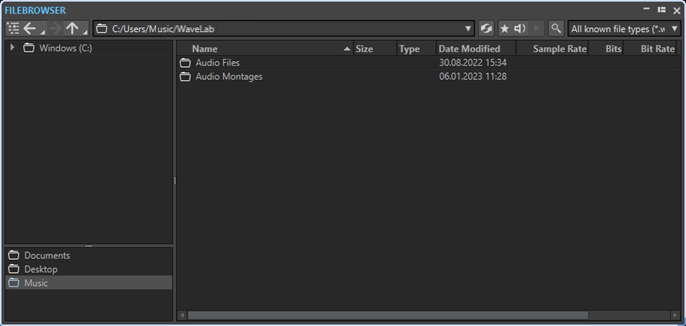
- フォルダーツリーに現在のフォルダーを表示 (Show Current Folder in Folder Tree)
-

フォルダーツリーをファイルリストに同期します。これにより、ファイルリストで選択されているフォルダーもフォルダーツリーに表示されます。
- 戻る/進む/親ディレクトリー (Back/Forward/Parent Directory)
-

- 場所 (Location)
-
参照するファイルの場所を選択できます。また、最近使用した場所のリストが表示されます。
- 内容を更新 (Refresh)
-

- マスターセクション経由で再生 (Play through Master Section)
-

- 自動再生モード (Auto Play Mode)
-

- 選択されたオーディオファイルを再生 (Play Selected audio file)
-

- 検索 (Search)
-

- ファイルタイプリスト
-
表示するファイルタイプとファイル形式を選択できます。
- フォルダーツリー
-
コンピューター上で使用できるフォルダーが表示されます。
- お気に入りフォルダー
-
お気に入りフォルダーリストを使用すると、フォルダーに素早くアクセスできます。お気に入りフォルダーの内容はファイルタイプごとに設定できます。お気に入りフォルダーリストにフォルダーを追加するには、フォルダーツリーからお気に入りフォルダー領域にフォルダーをドラッグするか、フォルダーを右クリックして「お気に入りフォルダーリストに追加 (Add to Favorite Folders List)」を選択します。
- ファイルリスト
-
各ファイルの以下の情報を表示します。
-
名前 (Name): オーディオファイル名を表示します。
-
サイズ (Size): オーディオファイルのサイズを表示します。
-
タイプ (Type): オーディオファイルのファイルタイプを表示します。
-
更新日 (Date Modified): オーディオファイルの最終保存日を表示します。
-
サンプリングレート (Sample Rate): サンプリングレートを Hz 単位で表示します。
-
ビット (Bits): ビット解像度を bit 単位で表示します。「32F」は 32-bit float、「64F」は 64-bit float を示します。
-
ビットレート (Bit Rate): ビットレートを kbps 単位で表示します。
-
長さ (Length): オーディオファイルの長さを表示します。
-
チャンネル (Channels): チャンネル数を表示します。
「ファイルブラウザー (File Browser)」ウィンドウでオーディオファイルを選択すると、「メタデータ (Metadata)」ウィンドウと「情報 (Info)」タブのメタデータセクションに対応するメタデータが表示されます。別の場所をクリックすると、「メタデータ (Metadata)」ウィンドウには選択したオーディオファイル、オーディオモンタージュ、または一括処理のメタデータが表示されます。
-
- ファイルエクスプローラー/macOS Finder 上に表示 (Reveal in File Explorer/Reveal in macOS Finder)
-
ファイルリスト内で右クリックして「ファイルエクスプローラー/macOS Finder 上に表示 (Reveal in File Explorer/Reveal in macOS Finder)」を選択すると、選択したファイルをエクスプローラー (Windows) または Finder (Mac) で開くことができます。
- フォルダーの作成 (Create Folder)
-
ファイルリスト内で右クリックして「フォルダーの作成 (Create Folder)」を選択すると、ファイルを整理するための新規フォルダーを追加できます。
- オーディオリージョン (Audio Regions)
-
選択したファイルにマーカーが含まれている場合、オーディオリージョンセクションにマーカーが表示されます。
オーディオリージョンセクションが非表示になっている場合は、マーカーを含むファイルを選択して「オーディオリージョンを表示 (Show Audio Regions)」をクリックします。
オーディオリージョンセクションを非表示にするには、右クリックして「表示しない (Hide)」を選択します。
